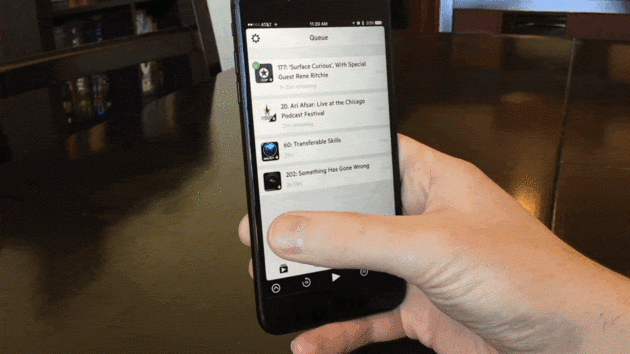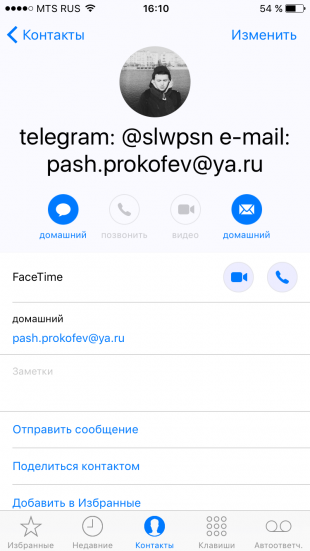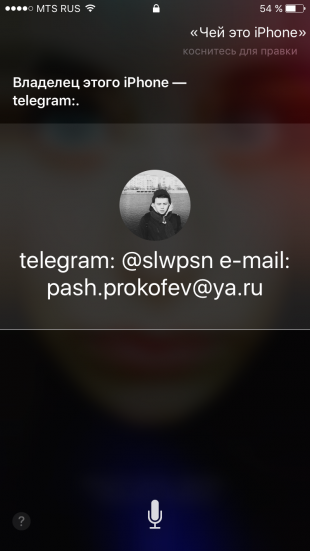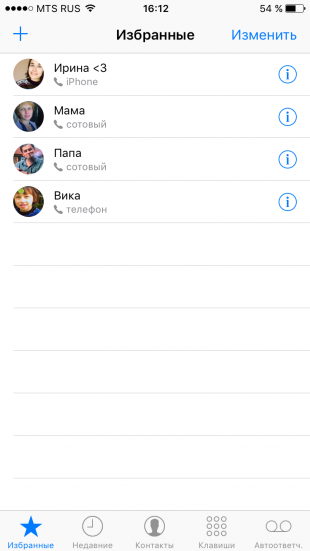Покупая новенький смартфон, счастливый владелец забывает полностью разобраться во всех возможностях девайса, а порой просто о них не знает. Business Insider «раскрыл карты», опубликовал скрытые функции IPhone с которыми пользователь практически не сталкивается. Некоторые из этих скрытых полезностей находятся глубоко в настройках телефона, а другие просто на виду. А некоторые возможно использовать только на IPhone 5.
Достаточно опустить шторку и сделать свайп над уведомлением о сообщении, появится опция «Ответить»
Проделываем аналогичные действия, как в первом пункте
Чтобы узнать какое приложение больше всего расходует заряд батареи необходимо сделать следующее: Настройки>Основные>Использование аккумулятора. Будет представлен весь список расхода аккумулятора в процентах.
Существует простой способ просмотра фото и видео, отправленных конкретному лицу. Открываем переписку с этим человеком и ищем «Данные контакта».
Не забывайте, что в IPhone реализована возможность автоматического удаления. Эта функция касается аудио заметок и видео сообщений после просмотра их получателем. Включаем эту функцию, заходим в Настройки>Сообщения и прокручиваем до раздела аудио и видео, выставляем время удаления сообщения.
Чтобы отправить адресату своё текущее местонахождение необходимо: нажать по кнопке «Данные контакта» и выбрать «Отправить мою текущую геопозицию».
Для этого проделываем шаги, описанные в предыдущем пункте и выбираем «Поделится геопозицией». Твои друзья и близкие смогут отслеживать твое местонахождение.
Если вы хотите отключить звук для некоторых контактов и переписок, необходимо открыть «Подробно», и выбрать режим «Не беспокоить».
Если вас раздражает групповой чат или он вам не нужен, то откройте «Подробно», и кликните «Покинуть разговор».
Если вы хотите задать имя группе людей по переписке, откройте меню «Подробно» и введите название в поле «Имя группы».
Если вы, начали писать письмо и хотите вернуться во вкладку «Входящие» не удаляя текст, то просто коснитесь зоны «Новое сообщение», и потяните её вниз. Такое действие закрепит текущее сообщение, а вы сможете просматривать новую почту.
В IPhone есть возможность переслать любое sms другому абоненту, по аналогии в e-mail. В нужном сообщении выберите опцию «Ещё», и сообщение автоматически скопируется в новое окно. Вводим имя получателя и отправляем.
Для того чтобы запустить Siri не обязательно удерживать кнопку «Home». Чтобы запустить приложение можно просто произнести «Hey Siri». Активация находится в настройках.
Активировать данную функцию можно зайдя в Настройки>Универсальный доступ. Функция называется «Проговаривание». Далее необходимо сделать свайп двумя пальцами в низ экрана, после этого запустится Siri и прочтет содержимое.
Запускаем Siri и даем команду произнести имя (например,«What is my name?»). После этого действия скажите, что она сделала это неправильно. Далее помощница должна спросить у вас, как имя звучит правильно. В итоге Siri предложит три варианта, из которых вам предстоит выбирать.
В IPhone 6 есть еще одна функция, спрятанная в универсальном доступе. Ищем раздел «Физиология и моторика», выбираем «Switch Control». Выбираем «Переключатели», добавляем новый переключатель: «Камера». Выбираем «Движение головы», и в разделе «Действия» выбираем нужное.
Помните, что IPhone 6 отслеживает ваше местоположение и есть простой способ посмотреть все метки. Зайдя в настройки, ищем опцию «Часто посещаемые места». Все посещенные места находятся в разделе «История».
Если у вас почти разряжена батарея, и вы боитесь пропустить важный звонок, то для сохранения энергии кликните по опции «Оттенки серого». Это поможет значительно продлить оставшейся запас энергии.
Если у вас IPhone 6 Plus используйте функцию подтягивания экрана, дважды коснувшись клавиши Home. С данной функцией смартфоном удобно пользоваться одной рукой.
Набираем *3001#12345#* нажать позвонить. Это активирует приложение Field Test Mode. В данном приложении нас интересует число в верхнем левом углу. Показываются значения от -40 до -130, чем ближе к 0, тем сигнал сильнее.
источник
iPhone 6s и iPhone 6s Plus от Apple появились в продаже в эти выходные, они вышли с различными новыми функциями, которые выделяют его от предыдущих моделей iPhone. Ниже мы приведем десять самых важных функций, которые вы найдете в флагманских телефонах от Apple.
Новый корпус iPhone 6s алюминия серии 7000 ощущается сразу. В руке iPhone 6s ощущается жестким и твердым, по сравнению с iPhone 6 Plus, который чувствуется более мягким и деликатным. Экран Ion-Х также является дополнительным преимуществом, так как большой дисплей является магнитом для царапин. Все, что помогает сократить количество поверхностных царапин является приятным улучшением.
iPhone 6s и 6s Plus работают быстрее, благодаря новому процессору A9. Согласно Apple, А9 повышает общую производительность процессора до 70 процентов и GPU производительность на 90 процентов. С точки зрения пользователя, анимация нового iPhone работает быстро и гладко, переключение приложений происходит в мгновение ока, а 3D-игры не тормозят.
Apple интегрировали M9 сопроцессор движения в чипсет A9, что повышает производительность и предлагают новые функции, такие как всегда включенная функция Siri и более детальные показатели движения. Новый чип M9 может измерять шаги, расстояние, изменение высоты и даже ваш бег или ходьбу.
Компания Apple никогда не объявляла количество доступной оперативной памяти в iPhone 6s и 6s Plus, но бенчмарк Geekbench показал наличие 2 Гб оперативной памяти. Это означает, что приложения будут работать эффективно в фоновом режиме, переключение будет плавным и общая производительность системы будет намного производительнее.
Уникальные для iPhone 6s и 6s Plus живые фотографии – функция, позволяющая снимать живые фотографии, которые включают несколько кадров до и после нажатия на спуск. Когда включен этот режим, вы снимаете короткий видеоклип вместе с каждой фотографией. Эти 2-3 секундные клипы можно просматривать с помощью технологии 3D Touch, а также их можно установить на экран блокировки и экран “Домой”. В iPhone имеются стандартные живые обои, но вы также можете выбрать собственные живые фото.
Новый процессор A9 от Apple и сопроцессор М9 такие мощные и эффективные, что теперь вы можете использовать команду “Привет, Siri” в любое время, когда вам захочется. Эта команда позволяет разбудить Siri и дать ей любую команду, не прикасаясь к iPhone. Предыдущие модели iPhone должны быть подключены к источнику питания для того, чтобы использовать команду “Привет, Siri”.
С iPhone 6s и 6s Plus селфи и видеоконференции получили большие преимущества, благодаря новой 5-мегапиксельной камере FaceTime HD. Она не только может делать видео в HD 720P, но также использует новую технологию Retina Flash. Retina Flash использует дисплей вашего iPhone, чтобы обеспечить достаточное освещение для фотографии с фронтальной камеры.
С улучшенной камерой Apple достигает нового уровня качества изображения. Благодаря 12-мегапиксельному разрешению с поддержкой записи видео 4K мы получаем четкие изображения и великолепные цвета.
Действительно 3D Touch является лучшей особенностью iPhone 6s и 6s Plus, добавленной Apple. Чувствительный дисплей обеспечивает совершенно новый способ взаимодействия с вашим телефоном. Вы можете использовать контекстное меню, открыть которое вы можете касанием значка приложения на домашнем экране. Если вы хотите сделать селфи, вам не нужно открывать приложение камера, выбирать режим фото, а затем переключаться на фронтальную камеру. Просто нажмите с усилием на значок приложения Камера и выберите Selfie из меню. iPhone cделает все за вас. Вы удивитесь, как ранее могли обходиться без этих функций.
3D Touch также делает более лёгким переключение между приложениями, не нажимая кнопку “Домой”. Вы можете нажать с усилием в левом краю экрана и слегка провести для доступа к режиму переключения приложений. Вы также можете нажать с усилием и, проведя влево, переключиться обратно на предшествующее приложение, которое вы использовали.
Также 3D Touch предусматривает два новых жеста – Peek and pop, которые позволяют просматривать и открывать контент без перехода в это приложение. Если вы получаете ссылку в текстовом сообщении, вы можете просто коснуться ссылки и предварительно просмотреть страницу (Peek). Если вы хотите открыть ее, нажмите с небольшим усилием (Pop), чтобы открыть ее в Safari. Peek также используется на клавиатуре. Всякий раз, когда вы набираете текст, попробуйте c усилием коснуться клавиатуры – вы должны увидеть трекпад, который позволяет перемещать курсор туда, где вам нужно отредактировать, перемещая палец по экрану.
Не пропускайте новости Apple – подписывайтесь на наш Telegram-канал, а также на YouTube-канал.
источник
25 сентября с успехом стартовали продажи iPhone 6s и 6s Plus. В Сети уже начали появляться первые обзоры и тесты новинок. По мнению журналистов и первых обладателей заветных устройств, iPhone 6s можно назвать самым значимым обновлением линейки смартфонов от Apple.
Сегодня мы расскажем, что же стоит в первую очередь попробовать после покупки новенького iPhone 6s.
В качестве главной особенности «эски», безусловно, выступает дисплей с поддержкой 3D Touch. Новая сенсорная технология, распознающая силу нажатия, способна творить чудеса. Пользователям открываются новые границы в использовании смартфона. И, несмотря на то, что кому-то функция может показаться бесполезной, первые отзывы владельцев iPhone 6s говорят об обратном.
«Мне казалось, будто стеклянная панель экрана исчезает вовсе, и я нажимаю прямо на иконку приложения, – пишет Уолт Моссберг из The Verge. – 3D Touch напомнил мне работу с правой кнопкой мыши […]».
До тех пор, пока вы не опробуете функцию, трудно понять тех, кто ее хвалит. Только представьте, сколько времени можно сэкономить, пользуясь режимом предпросмотра или напрямую переходя к нужному действию в приложениях.
Еще одна уникальная особенность новых iPhone 6s и iPhone 6s Plus. Камера способна захватывать движения объекта как при видеосъемке. При этом в памяти сохраняются полторы секунды до спуска затвора камеры и полторы секунды после. Благодаря этому создается эффект оживающих фотоснимков.
Благодаря модулю 3D Touch, из стандартной клавиатуры iOS можно получить самый настоящий трекпад. С его помощью станет гораздо легче управлять курсором, выделять, копировать и производить прочие действия с текстом. Как работает функция можно узнать, посмотрев следующее видео:
Съемка селфи в новом iPhone 6s вышла на новый уровень. Несмотря на то, что это занятие весьма специфичное, «эска» всячески потворствует этому. В Apple, помимо улучшения разрешения фронтальной камеры, добавили своеобразный аналог вспышки. Разумеется, вы не обнаружите светодиодов на передней панели – все дело в программной реализации. Apple научила дисплей Retina повышать яркость на максимум за долю секунды до съемки.
Вот как описывают функцию в Apple:
«При съёмке селфи предварительная вспышка определяет уровень освещённости, после чего срабатывает вспышка True Tone Flash на дисплее, оптимально дополняя собой окружающее освещение. В основе Retina Flash лежит инновационная технология: специальный процессор увеличивает яркость экрана в три раза по сравнению с обычным состоянием. В итоге у вас получается прекрасный снимок с реалистичной цветопередачей и естественным тоном кожи».
Запись видео в формате 4К – еще одна уникальная функция iPhone 6s. Несмотря на то, что подобное решение ранее уже встречалось у конкурентов, реализация технологии у Apple достойна похвалы. К слову, стоит заметить, что iPhone 6s Plus лучше, чем iPhone 6s записывает видео в Ultra HD за счет оптической стабилизации. Но и обычная «эска» весьма достойно справляется с задачей. Небольшой нюанс: видео в сверхвысоком качестве занимает крайне много места на накопителе. Ролик продолжительностью в одну минуту будет «весить» 375 Мб. Поклонникам 4К рекомендуется iPhone в минимальной конфигурации с 64 ГБ памяти.
Проблема так называемого бендгейта больше не актуальна. В прошлом некоторые владельцы iPhone 6 Plus жаловались, что их смартфоны согнулись, находясь в кармане. Apple прислушалась к пользователям и отныне корпус производится из алюминия 7000 серии. Попробуйте согнуть!
Siri, как бы странно это не звучало, еще одна инновация, доступная пользователям iPhone 6s и не только. Наконец-то, проект голосового ассистента из Купертино вырос из стадии бета-тестирования. Помощница выучила множество новых языков, среди которых есть и русский. И пусть она еще не умеет искрометно отвечать на каверзные вопросы наших соотечественников, во многих ситуациях она оказывает неоценимую услугу.
Благодаря сопроцессору М9 в iPhone 6s голосовой помощник постоянно слушает вас и готов отозваться на команду «Привет, Siri!». Но на этом новшества не заканчиваются. Отныне Siri способна распознавать и голос владельца iPhone. Лишняя гарантия безопасности данных никому не повредит.
И последняя функция хит-парада – режим Reachability. С его помощью владельцам iPhone с небольшими руками будет удобнее пользоваться 5,5-дюймовым фаблетом. Экран съезжает вниз до комфортных пределов, чтобы пользователь мог без проблем дотянуться до верхних иконок. Чтобы активировать режим, достаточно дважды коснуться кнопки «Домой».
Если у вас не получилось активировать функцию, зайдите в приложение Настройки –> Общие –> Специальные возможности и включите ее.
Следите за новостями Apple в нашем Telegram-канале, а также в приложении MacDigger на iOS.
Присоединяйтесь к нам в Twitter, ВКонтакте, Facebook, или через RSS, чтобы быть в курсе последних новостей из мира Apple, Microsoft и Google.
источник
17 сентября Apple выпустила операционную систему iOS 8 – давайте разберемся какие новые функции появились в новой операционной системе от яблочной корпорации.
Среди основных нововведений заявленных самой Apple – облачный фотоархив iCloud для просмотра фотографий и видео на всех устройствах, функция Handoff для удобной работы с несколькими устройствами, улучшенная клавиатура, новое приложение Здоровье, интерактивные уведомления.
В iOS 8 в меню появился новый раздел который собирает статистику о расходе заряда батареи. В этом разделе под названием “Использование аккумулятора” вы сможете найти данные какое приложение больше всего израсходовало заряда батареи за последние 24 часа или за последнюю неделю. Добраться до этого раздела можно по седующему пути: «Основные –> Статистика –> Использование аккумулятора».
Приложение “Фото” и функция “Фотоархив iCloud” призваны объединить и сделать доступными все ваши фото и видеофайлы в любое время и в любом месте. Теперь все ваши Фото-снимки будет легче найти, и они будут одинаково упорядочены на всех ваших устройствах. Еще одним ново ведением в данной области стало добавление нового альбома “Недавно удаленные”, который находиться рядом с альбомом “Недавно добавленные”. Альбом “Недавно удаленные” – это некое подобие “карзины”, в этот альбом переносятся все удаленные вами фото откуда можно их удалить безвозвратно либо восстановить ошибочно удаленные вами фото.
Новая функция в iOS 8 для iMessage позволит с легкостью отметить все сообщения как прочитанные.
В браузере Safari появилась опция перехода с мобильной версии сайта на десктопную версию.
Еще одно новшество iOS 8 в Safari появится быстрая возможность подписываться на RSS-ленты. Для этого откройте сайт на RSS-ленту которого вы хотели бы подписаться в браузере Safari, нажмите на кнопку «Поделиться» > «Подписки» > «Добавить текущий сайт».
В Safari теперь можно выбирать, для каких вкладок включать частный доступ. Другими словами вы сможете одновременно держать открытыми вкладки как в обычном, так и приватном режиме и переключаться между ними.
В iOS 8 добавлен черный-белый режим интерфейса, этот режим находится в меню Accessibility («специальные возможности», для людей с ограниченными физическими возможностями). Переключиться в данный режим можно перейдя по пути: Основные –> Универсальный доступ – > Оттенки серого.
Теперь Siri сможет не только идентифицировать услышанную песню, а еще и приобрести ее по вашей просьбе в iTunes. Примечательно, что вам не потребуется спрашивать у Siri «Что за песня играет?» – достаточно будет поднести ваше устройство к источнику звука, и Siri сам начнет определять, что за трек проигрывается.
iBooks стало приложением по умолчанию в iOS 8, кроме того в приложение было добавлено несколько интересных новшеств. Вы сможете редактировать порядок отображения книг в вашей библиотеке на свое усмотрение, а при нажатие на появившуюся новую кнопку «Категории» отфильтровать книги по названию, автору или иным критериям.
Apple добавила в FaceTime новую опцию – удержания вызова. Думаю подробно эту функцию описывать не нужно она и так всем известна, просто если во время разговора вам звонит кто то другой, то теперь вы сможете воспользоваться режимом удержания при помощи соответствующей кнопки на экране.
Еще одна новая функция которая позволит вам прокладывать маршруты в картах Apple, а также можно будет просмотреть альтернативные маршруты в других приложениях, например, в Яндекс.Картах или Google Maps.
Apple, наконец, опцию встроенного таймера для фото съемки. Правда варианты выбора не очень велики – только 3 или 10 секунд. При этом можно использовать серийную съемку.
Сервис Радио iTunes в iOS 8 получил расширенную интеграцию с экраном блокировки. При прослушивании треков можно добавить песню к списку пожеланий, а также быстро купить ее в iTunes Store.
Теперь не потребуется вводить вручную данные свой банковской карты, будет достаточно просто сфотографировать ее. Данные карточки появятся в соответствующих полях, таким образом, минимизируются шансы на ошибочный ввод.
Быстрый запуск приложений с экрана блокировки. Для быстрого запуска в левом нижнем углу на локскрине появилась небольшая пиктограмма. К примеру, если вы находитесь рядом со Starbucks или Apple Store, служба геолокации определит это и выведет соответствующую пиктограмму на экран блокировки и вам не нужно будет разблокировать устройство – запустить соответствующее приложение можно непосредственно с экрана блокировки.
Google является самым популярным поисковым сервисом, но некоторые пользователи предпочитают пользоваться альтернативными решениями. В iOS 8 была добавлена поддержка анонимной поисковой системы DuckDuckGo. Она появилась как в мобильной операционной системе, так и в десктопной платформе Apple.
В предыдущих версиях iOS управление идентификатором Apple ID было доступно только через сервисы iTunes и App Store. Теперь в разделе настроек iCloud можно безпроблем отредактировать личную информацию. Можно изменить пароль, добавить кредитные карты или участников функции Семейный доступ.
Здоровье – еще одно новое стандартное приложение в iOS 8. С его помощью вы сможете добавить на экран блокировки личную медицинскую карту. В экстренном случае, врач сможет получить доступ к необходимым медицинским данным пользователя непосредственно с экрана iPhone, без разблокировки.
источник
«Яблочный» смартфон может быть ещё удобнее.
Просто вызовите Siri долгим прикосновением к кнопке Home и попросите включить камеру. Чтобы сделать фотографию, нажмите на любую кнопку громкости на смартфоне или наушниках.
В тех редких случаях, когда iPhone зависает или нужно освободить оперативную память устройства, поможет экстренная перезагрузка. Просто 10 секунд удерживайте нажатыми кнопку Home и кнопку блокировки.
Зайдите в пункт «Универсальный доступ» в основных настройках iPhone. Отмотайте вниз до вкладки «Сочетание клавиш» — перед вами откроется список функций. Тройным нажатием на кнопку Home можно запускать VoiceOver, инверсию цвета (пригодится для чтения), некоторые настройки отображения, экранное увеличение, а также Switch Control или AssistiveTouch.
Чтобы включать лупу тройным нажатием кнопки Home, просто выберите соответствующий пункт в «Универсальном доступе».
Пожалуй, все пользователи iPhone знают, что двойное нажатие на механическую кнопку Home открывает окно выбора приложений. Но не каждый в курсе, что двойной тап по сенсору кнопки немного «опускает» экран, позволяя владельцам больших смартфонов с лёгкостью дотягиваться до верхних иконок.
Если у вас iPhone 6s или новее, использование 3D Touch может здорово упростить вам жизнь и сэкономить время. Эта технология ускорит перемещение между приложениями, сделает набор текстов более удобным и не только.
В iPhone предусмотрены две настройки громкости: первая — для звонков и уведомлений, вторая — для музыки и приложений. Выключение в настройках звука тумблера «Изменение кнопками» зафиксирует громкость звонка в текущем положении и передаст боковым кнопкам управление исключительно музыкой и приложениями.
Просто встряхните смартфон, и iOS предложит отменить последнее действие, будь то набор, вставка или же, наоборот, удаление текста.
В тех случаях, когда клавиатура предлагает вам быстрый ввод домена .com, задержите палец на этой кнопке. Перед вами откроется список популярных доменов, где вы сможете быстро переключиться на заветный .ru.
Иконка микрофона между пробелом и кнопкой смены языка предназначена для голосового ввода текста. Убрать значок можно, переместив в настройках клавиатуры ползунок «Включить диктовку» в неактивное положение.
iOS поддерживает функцию «Экран вслух». Для её включения активируйте ползунок в настройках речи: «Настройки» → «Основные» → «Универсальный доступ». Чтобы iPhone проговорил текст на экране, проведите двумя пальцами сверху вниз в любом приложении.
Если вы не доверяете четырёх- или шестизначным паролям и не любите технологию Touch ID, вы можете установить длинный пароль из букв и цифр.
Зайдите в настройки код-пароля и выберите пункт «Сменить код-пароль». Система потребует ввести сначала старую комбинацию, а потом новую. На экране ввода нового пароля нажмите на «Параметры код-пароля» и выберите приемлемый вариант.
Чтобы iPhone более уверенно и быстро распознавал вас, создайте несколько отпечатков одного и того же пальца.
Если делать фотографии в стандартном приложении камеры, то они сохранятся в медиатеке. Чтобы защитить фото паролем, необходимо прибегнуть к хитрости. Отключите экспорт фотографий и установите пароль в настройках приложения «Заметки». Чтобы сделать секретный снимок, перейдите к созданию новой заметки и тапните по значку камеры. После того как фотография будет сделана, нажмите на «Экспорт» и выберите «Заблокировать заметку».
Мы часто отдаём смартфон в чужие руки «уровень в игре пройти», «статью почитать» или «видео на YouTube посмотреть». Если вы не доверяете тому, кто будет пользоваться вашим iPhone, включите гид-доступ в настройках: «Основные» → «Универсальный доступ» → «Гид-доступ».
Передавая iPhone кому-то, трижды нажмите на кнопку Home для включения гид-доступа, и человек сможет пользоваться только открытым приложением.
Если вы нашли потерянный iPhone, связаться с его владельцем без ввода пароля поможет Siri. Спросите у неё «Чей это iPhone?» или «Кому принадлежит этот iPhone?», и перед вами откроется окно с именем хозяина гаджета.
Чтобы нашедший ваш iPhone мог отыскать вас этим способом, зайдите в настройки Siri и во вкладке «Данные» назначьте контакт с информацией о себе.
Не все знают, но наш верный электронный ассистент может разговаривать приятным мужским голосом. Эта опция доступна в настройках Siri.
Чтобы повторить последний вызов, не обязательно заходить во вкладку «Недавние». Нажмите на зелёную трубку на экране с клавишами, и iPhone предложит перезвонить по последнему набранному номеру.
Для быстрого набора важных номеров добавьте их во вкладку «Избранные» в стандартном приложении «Телефон». Свайпом вправо на рабочем столе перейдите к панели виджетов. Отмотайте вниз и нажмите «Изменить», а потом тапните по плюсу у виджета «Избранное». Теперь вы можете звонить любимым быстрее и даже при заблокированном экране.
Отвечать на звонки с наушников иногда гораздо проще, чем тянуться за телефоном. Чтобы узнать, кто вам звонит, не доставая iPhone из кармана, включите тумблер «Объявления вызовов» в настройках телефона.
Удаление неактуальных сообщений поможет навести порядок в переписках и освободить драгоценные мегабайты памяти. Найдите пункт «Оставлять сообщения» в настройках и задайте необходимое время, по истечении которого месседжи будут удаляться.
Чтобы не тратить трафик на тяжёлые вложения, включите режим низкого качества в настройках сообщений.
Одна из неочевидных функций «Сообщений» — просмотр точного времени отправки. Просто проведите пальцем от правой части экрана.
Возможность установить любимую песню на будильник — не хитрость, а базовая функция iPhone, о которой многие не знают. Создавая новый будильник, нажмите на вкладку «Звук». Отмотайте список к самому началу, перед стандартными рингтонами найдите панель со знакомыми названиями и нажмите на «Выбор песни».
Чтобы перенести звонок будильника на более позднее время, не обязательно искать соответствующую кнопку на экране. Нажмите на любую боковую кнопку, и iPhone разбудит вас снова через девять минут.
Подобный интервал выбран неслучайно: старые механические будильники не могли отсчитать ровно 600 секунд. Они не учитывали текущую минуту и начинали отсчёт уже девяти минут со следующей.
Введите нужное слово в адресной строке. В выпавшем меню под предложениями поисковика выберите пункт «На этой стр.»
Перейдите к экрану Safari, в котором показываются превью открытых страниц, и задержите палец на кнопке «+». Перед вами откроется список недавно закрытых вкладок. Это полезно, если вы случайно закрыли давно открытую страницу, которую трудно найти в истории браузера.
источник
iPhone, как известно, вещь весьма полезная, однако в нем есть скрытые функции, о которых многие даже не догадываются. К примеру, не каждому владельцу «яблочного» гаджета известно о наличии в телефоне карты всех мест, где он побывал, или о возможности управлять экраном с помощью поворотов головы.
Предлагаем ознакомиться с пятнадцатью полезными функциями, которые сделают вас по-настоящему «продвинутым» пользователем iPhone.
Каждый раз заново полностью вводить наиболее часто используемый текст и фразы – процедура весьма надоедливая.
Для того чтобы, скажем, не вводить постоянно один и тот же электронный адрес, iPhone можно обучить подсказкам. Пользователь может набрать, например, «мыло», и на экране появится адрес целиком. Для этого нужно зайти в меню «Настройки», в разделе «Основные» выбрать «Клавиатура» и нажать на пункт «Замена текста».
Здесь нажмите + в правом верхнем углу, в поле Фраза введите полную фразу (в нашем случае yablyk@yablyk.com), а в поле Сокращение — введите желаемое сокращение, например «мыло». Теперь, при написании слова «мыло» в тексте, iOS предложит заменить его на адрес электронной почты yablyk@yablyk.com.
Таким способом можно легко водить, например, паспортные данные, ФИО и т.д. Попробуйте, это очень удобно.
Работа с установленной в iPhone по умолчанию стандартной клавиатурой не позволяет по максимуму использовать весь ее потенциал. Существует целый ряд приложений, прибавляющих клавиатуре множество интересных и полезных функций – от перевода текста на иностранный язык до отправки забавных GIF-картинок.
Попробуйте использовать, например, одну из сторонних клавиатур, размещенных ниже:
Активировать новую клавиатуру после ее установки можно по пути: Настройки -> Основные -> Клавиатура -> Клавиатуры -> Новые клавиатуры.
Для работы с клавиатурой необходимо предоставить ей полный доступ к iOS. Для этого нажмите на наименование клавиатуры и передвиньте переключатель в положение ВКЛ, после чего подтвердите намерения, выбрав вариант Разрешить.
Порядок клавиатур в списке можно изменить, нажав на кнопку «Изменить» в правом верхнем углу. Это позволит точно знать, какая клавиатура появится следующей при переключении.
Переключить клавиатуру можно, нажав на иконку в виде земного шара в нижнем левом углу или в настройках активной клавиатуры.
Функция «Не беспокоить» позволяет отключить звуковые сигналы для вызовов, оповещений и уведомлений, которые поступают на заблокированное устройство. Пользователь может запланировать время или выбрать абонентов, чьи звонки разрешено принимать.
Для того чтобы активировать функцию, нужно зайти в меню «Настройки» и выбрать «Вручную».
Это также можно сделать в Пункте управления, нажав на значок полумесяца.
Активировать функцию управления устройством с помощью движений головы можно, зайдя в Настройки -> Основные > Универсальный доступ -> Switch Control и выбрав Добавить новый… в разделе Переключатели.
Далее следует указать камеру в качестве источника, выбрать нужный жест (движение головы вправо или влево) и действие, за которое он будет отвечать.
iPhone поставляется с не одним десятком предустановленными приложениями, которые пользователь не может удалить. Это весьма неудобно, учитывая, что многие из них практически не будут использоваться. Как бы то ни было, некоторые неиспользуемые приложения можно убрать с домашнего экрана.
Для этого нужно зайти в «Настройки» и в разделе «Основные» выбрать «Ограничения». Затем необходимо ввести пароль и указать, какие иконки следует скрыть с домашнего экрана.
К сожалению, скрыть можно только иконки приложений: Safari, Камера, FaceTime, iTunes Store, Подкасты и News.
Многие пользователи iPhone, которым нравятся световые индикаторы для сообщений в старых телефонах, даже не догадываются, что могут активировать эту функцию в «яблочном» гаджете. Это можно сделать, зайдя в Настройки -> Основные -> Универсальный доступ -> Вспышка предупреждений.
Узнать, кто звонит, можно не только по мелодии звонка, но также по звуку вибрации. Для того чтобы установить определенную вибрацию для отдельных контактов, нужно зайти в Настройки -> Звуки -> Рингтон -> Вибрация -> Создать вибрацию.
Задать шаблон вибрации можно с помощью нажатий на экран. Созданный образец нужно назвать и сохранить.
Эта вибрация будет автоматически установлена по умолчанию для всех уведомлений, поэтому прежде чем выйти из меню, необходимо вернуть предыдущие настройки — параметр Не выбрана.
Для того чтобы установить заданную вибрацию для определенного человека, следует зайти в список контактов, выбрать необходимый, нажать кнопку Изменить и указать сохраненный шаблон в пункте «Вибрация».
Отвечать на сообщения с экрана блокировки очень просто – достаточно только провести по сообщению влево, тем самым активировав функцию «Ответить».
Узнать наиболее энергозатратные приложения можно, зайдя в Настройки -> Аккумулятор -> Использование аккумулятора.
iPhone сохраняет данные о всех посещенных местах и составляет скрытую карту. Для того чтобы ее просмотреть, нужно зайти в Настройки -> Конфиденциальность -> Службы геолокации и выбрать Системные службы -> Часто посещаемые места.
Все места, которые посещал пользователь, рассортированы по городам. После нажатия на название города откроется карта с точным указанием локации и времени ее посещения.
Продлить срок службы аккумулятора iPhone поможет режим энергосбережения. Когда уровень заряда батареи снижается до 20%, появляется уведомление о необходимости перейти в режим низкого потребления электроэнергии. Тем не менее, его можно активировать, даже если смартфон полностью заряжен. Для этого нужно зайти в приложение «Настройки» и выбрать раздел «Аккумулятор». При включенном режиме энергосбережения индикатор уровня заряда батареи становится желтым.
С целью экономии заряда отключаются второстепенные функции, такие как обновления приложений в фоновом режиме, Siri и некоторые ресурсоемкие видеоэффекты.
Режим энергосбережения выключается автоматически при накоплении устройством заряда в 80%.
Возможно, для кого-то это окажется новостью, но iPhone автоматически сохраняет снимки, сделанные фронтальной камерой, и скриншоты отдельно от остальных.
Для того чтобы быстро просмотреть присланные в сообщении медиафайлы (фото, видео, координаты), достаточно просто нажать на кнопку «Подробно» в правом верхнем углу.
Указать местоположение в сообщении можно в меню «Подробно». Отметка устанавливается бессрочно, например, на час или до конца дня.
Мало кому известно, что тройным нажатием на дисплей можно снизить яркость так, как не позволяют стандартные настройки. Благодаря этому пользоваться смартфоном ночью гораздо удобнее. Активировать функцию тройного нажатия можно следующим образом. Выбрать Настройки -> Основные -> Универсальный доступ -> Увеличение и в подразделе Область увеличения поставить галочку напротив Весь экран.
После тройного касания к экрану тремя пальцами (касаться нужно быстро) появится меню, в котором нужно нажать на «Выбрать фильтр» и поставить галочку напротив «Слабый свет». Теперь снизить яркость ниже установленного Apple минимума можно с помощью тройного касания к экрану.
источник
Компания Apple представила в сентябре 2014 года усовершенствованные модели iPhone двух вариантов: новый iPhone 6 и iPhone 6 плюс, различаемых по внешней диагонали, а также начинке. Обладателями почти 10 миллионов новых флагманов стали его фанаты уже в первые дни ажиотажных продаж. Какие же фишки стоят за ценой, что нового в iPhone 6, какие минусы iphone 6, стоит ли брать смартфон и какие преимущества получим взамен, сменив айфон 5S.
Рассмотрим в Айфон 6 описание характеристики, оценив по достоинству все плюсы и недостатки iPhone 6 и технические характеристики. На вопрос: стоит ли покупать iPhone 6, многий пользователь затруднится ответить, но, ознакомившись с его возможностями, получит правильное представление о данном девайсе.
В целом классический алюминиевый 7-миллиметровый корпус смартфона выглядит неплохо, элегантный и ультратонкий, края закруглены в отличие от предыдущей версии iPhone 5 и 5S. На сей раз вес смартфона в модели iPhone 6 достиг 129 грамм, а у его увеличенной версии iPhone 6 plus вес составил 172 грамма. Точные размеры корпуса 67×138.1×6.9 мм. Он оснащен 3.5 мм аудио разъемом для наушников и микрофона, а также оборудован подключаемым с обеих сторон 8-контактным Lightning коннектором, позволяющим передавать только цифровые сигналы. Кнопка питания расположена теперь на боковой грани, в отличие от предыдущей версии, у которой кнопка находилась сверху.
Цветовая гамма корпусов айфонов 6 представлена тремя вариантами: серый космос, серебристый и золотой.
Многие предпочитают выбирать серебристый корпус потому, что он не крашеный, чем другие, его покрытие — натуральный алюминий с прозрачным покрытием, что более практично защищено от возможных царапин. Все корпуса новых смартфон Apple выпуск iPhone 6 и 6 plus имеют особое анодированное покрытие, с глубоко проникающей окраской. Поэтому хороший внешний вид смартфоны сумеют сохранить надолго. Исходя из внешнего вида, телефоны Apple 6S и iPhone 6 дополняют друг друга по всем параметрам.
Встроенный дисплей HD на платформе Retina Multi-Touchу iPhone 6 имеет достаточно широкоформатную диагональ двух вариантов 4.7 дюйма и 5.5 дюйма, оснащенную IPS технологией и светодиодной подсветкой, обеспечивающей четкость экрана даже при ярком освещении дня. Если сравнивать с его предшественником, весь экран в шестой версии солидно обновлен до 4,7 дюймов: 1334×750 (326 ppi), при соотношении его сторон 16:9, и получил новое имя «Retina HD». В шестерке сохранилась характеристика, а также качество стекла — закаленное, хотя кумиры ожидали появление необычной версии экрана из стекла синтетического сапфира.
iPhone 6S снабжен большой диагональю экрана с новым незаурядным разрешением, но с прежней, как у предшествующей версии iPhone 5 и 5s, плотностью пикселей. В новой шестерке разработчики добавили встроенный в кнопку «Home» сенсор идентификации отпечатков пальцев, чем обезопасили его владельца от краж. В произведенном Apple сотовый iPhone 6 обзор камеры максимальный.
Емкостный MultiTouch за два касания обеспечит шустрое управление его функциями.
Компания Apple решила проблемы iPhone 6, снабдив его довольно мощным процессором А8 с улучшенной частотой 1,4 Ггц, обеспечивающим выполнение разноплановых задач пользователя, а 64-битная архитектура позволяет стать обладателем новых усовершенствованных возможностей смартфона. На этих моделях освоена новейшая операционка iOS от компании Apple.Чтобы обеспечить неплохую коммуникацию на IPhone 6 установлена архитектура Quaicomm (трансивер WTR1625L + ресивер WFR1620), а также вместо 5 айфона, поддерживающего разнообразные частоты LTE теперь выпускают основные смартфоны iPhone 6 A1586 и A1549.
В целях простоты использования айфоном 6S установлен жест «Reachability», позволяющий распознать, при помощи которого двумя касаниями кнопки Home сдвигаем вниз всю верхнюю часть экрана смартфона.
Смартфоны айфон 6 приобрели интерфейс NFG. Теперь они могут осуществлять бесконтактную оплату при помощи системы Apple Pay. В свою очередь беспроводную оплату Apple Pay можно производить, не разблокируя сам смартфон. Чтобы знать как отличить владельца, установлен параметр сканера пальца пользователя. По сути, айфон 6 при помощи данной функции заменил собой преимущества платежной карты.
На сей раз Apple зарядил смартфон 8-мегапиксельной камерой, оснащенной 5-линзовым объективом, позволяющей стоять и снимать видео 1080p. Хотя смартфон шестерки не удивил тыловой камерой, однако, в ней существенно обновился сенсор, а также объектив f/2.2. Съемка видео достигается при частоте кадров 30 или 60 в секунду (в режиме slow-mo 120/240). Но камера iPhone 6 Plus преуспела в усовершенствовании стабилизации изображения оптики.
Камера iPhone 6 теперь все может с незаурядной технологией Focus Pixels и совершенным автофокусом. Благодаря чему, видео снимает при формате HD с разрешением до 720 пикселей. В 8-Мп камере iPhone 6 этот показатель также хорош — составляет 1,5 мкм, что увеличивает способность камеры захватывать больше света, а также приобретать отличное качество снимков при случае низкой освещенности. Фронтальная камера 1,2 Мп может передавать видео до 720p.
Нужный звук эпл айфона 6 достигнут благодаря встроенному динамику.
Серьезным улучшением стала производительность аккумулятора iPhone, возможности которого дошли до показателей его функционирования: в режиме ожидания — 250 часов, в режиме разговора — до 14 часов работы, чем несомненно обрадует потребителя и позволит наслаждаться общением весть день без преувеличения. Заядлых интернет пользователей порадует увеличенная длина времени работы в сети 3G, а в сети LTE до 10 часов, так как недостатки емкость iPhone 6 не имеет.
Возможность у смартфона беспрерывного функционирования сети Wi-Fi достигнута до 11 часов работы. Многие спрашивают, может ли iPhone длительно воспроизводить музыку или видео. Способность айфона 6 обеспечивать музыкальное сопровождение пользователя продлена до 50 часов. Теперь смартфон разрядится только при прослушивании музыки спустя двое суток. Новый процессор объем памяти в iPhone 6 воспринимает положительно. Эта производительность и возможности iPhone 6 позволяют флагману держать высокую планку.
Кроме того, количество воспроизведенного по времени непрерывного видео айфон 6 достигло до 11 часов подряд, чего нельзя было достигнуть у предыдущей версии 5S.
Мобильный телефон шестерка iPhone 6 поддерживает стандартную связь 3G, 4G LTE, LTE-A Cat. 4, VoLTE3G и GSM 900/1800/1900, а также функции MMS. А также имеет функцию голосового управления и набора номера. Иногда пользователи жалуются на сбой связи и устройство телефона iPhone 6. Это, скорее всего связано с тем, что иногда нормальную работу айфон шесть нарушают внешние металлические чехлы, чаще с магнитным креплением, поэтому вряд ли стоит использовать такие аксессуары.
Айфон 6 принимает симки по формату Nano-SIM, что, к сожалению, не работает с действующими сим-картами Micro-SIM. Теперь придется менять у оператора связи симку на карту нано-сим. Стандарт IEEE 802.11ас с максимальной способностью пропуска принял модуль Wi-Fi iPhone 6, что составляет на обычном уровне 433 Мбит/с.
Фланманская технология Apple позволила установить на смартфон восьмую iSO на 2-х ядерном процессоре с 64-битной архитектурой, чем реализовала себя на представленных моделях с разным объемом внутренней памяти. Теперь покупатель сможет сам определить — обладателем каких объемов он станет: 128 Гб, 64 Гб или 16 Гб. В любом случае, цена смартфона будет варьировать соответственно по возрастанию.
Многих волнует вопрос: сколько оперативной памяти в iPhone 6. Но на этот раз компания не изменила данные характеристики, так как оперативная память модели айфон 6 осталась на прежнем уровне и составляет 1 Гб.
Нельзя не остановиться еще на одной новинке представленных моделей айфона 6 от компании компании Chipworks — акселерометрах. Теперь смарты стали обладателями двух акселерометров — трехосного Bosch BMA280 и шестиосного InvenSense MPU-6700, при этом выполняющих свои функции независимо друг от друга при экономном режиме расходования энергии. Старая модель айфона могла похвастаться лишь одним трехосным акселерометром. Соответственно энергопотребление смартфона стало минимальным, что улучшило показатели продолжительности его работы до нового передового уровня.
Эксперты компании Apple учли предыдущие показатели акселерометра InvenSense, имеющего функции распознавать iPhone 6, допускающих действовать при одновременно разных режимах, но обладающего высокой чувствительностью и потребляющего значительно больше энергии, чем, например, акселератор компании Bosch, который не нуждается в высокой чувствительности для перехода из разных режимов.
В свою очередь, Компания Яндекс обновила мобильное приложение «Яндекс Навигатор». Помимо обычных исправлений ошибок обновление стало поддерживаться на айфон 6 и айфон 6 плюс. Новую версию навигатора можно загрузить в App Store, инструкция о пользовании так же скачивается.
Совместимость с 4,7- и 5,5-дюймовыми дисплеями айфон 6 и айфон 6 Plus позволяет установить Яндекс.Навигатор с версией 1.62. Новая программа отлично оптимизирована под выпущенные варианты дисплеев айфонов данной версии. На основе усовершенствования экрана пользовательский интерфейс нового навигатора приобрел высокую четкость.
Кроме того, теперь языковая поддержка навигатора доступна на русском, украинском, английском, турецком языках и больше не зависит от настроек операционной системы. Благодаря функционалу навигатора можно при помощи голосового управления в режиме оффлайна, не отвлекаясь от управления авто, проложить по Яндекс-карте путь домой или на работу. Кроме того, все проложенные пути сохраняются в памяти айфона и работают в дальнейшем без доступа в Сеть.
Айфон 6 оснащен цифровым компасом, который умеет относительно любых магнитных полюсов Планеты и помогать ориентироваться устройству в пространстве. Данная информация необходима при составлении картографических программ смартфонов для возможности пользователя ориентироваться на местности.
Так как iPhone 6 обладает отличным разрешением экрана и продвинутым дисплеем Retina с 2048×1536 пикселями, айфон 6 можно подключить как приставку к вашему ТВ. При этом качество на экране домашнего телевизора будет максимально качественным HD. Обычно ТВ имеют разрешение Full HD, а айфон 6 сможет отразить высококачественные фильмы, ролики и игры с достаточно красочно. Так что, подключив девайс к ТВ при помощи специального адаптера Digital AV, ваш айфон сможет заменить видеоколлекцию и привычную игровую приставку.
Кроме того, iPhone 6 оборудован гироскопом, который отвечает за определение смартфоном его ориентации в пространстве, а также барометром, который при помощи датчика, встроенного в айфон, анализирует перемещения владельца смартфона во внешней среде и определяет давление воздуха, что очень важно для путешественников и людей, уязвимых перепадом давления.
Вмонтированный датчик освещения в айфоне 6 позволяет его владельцу экономить расход батареи при разговоре путем снижения подсветки экрана.
Также смартфон оборудован Bluetooth 4.0, громкой связью, а также приложениями: диктофоном, калькулятором, музыкальным проигрывателем с прослушивающей функцией и программой распознавания разныз песен, голосовым ассистентом Siri, облачным хранилищем iCloud Drive, программами App Store, iTunes Store, Apple Watch, FaceTime и другими.
В комплектацию iPhone 6 входят, к радости его владельца, Наушники, оборудованные микрофоном и пультом управления марки Apple EarPods, кабель USB и адаптер для питания.
источник
Ребята, мы вкладываем душу в AdMe.ru. Cпасибо за то,
что открываете эту красоту. Спасибо за вдохновение и мурашки.
Присоединяйтесь к нам в Facebook и ВКонтакте
Смартфоны, разработанные компанией Apple, уже давно заняли уверенную позицию на рынке мобильных телефонов. Тем не менее у операционной системы «яблочных» телефонов еще остались нераскрытые возможности, о которых вы даже не догадывались.
AdMe.ru делится с вами потрясающими трюками, которые можно проделать с вашим iPhone.
Теперь перед сном вы сможете наслаждаться любимыми мелодиями без забот о том, как не уснуть и оставить играющую музыку на всю ночь. Просто заведите на нужное вам время таймер, который находится на вкладке «Часы». В разделе «По окончании» вместо заданного рингтона выбираете пункт «Остановить» и засыпаете. Всю остальную работу ваш телефон сделает за вас. Настоящая находка для любителей аудиокниг!
Вместо стандартной схемы вибрации для текстовых сообщений вы легко можете создать свой собственный шаблон.
- Зайдите в настройки телефона, затем — «Звуки» > «Мелодии» > «Вибрация». Выберите раздел с надписью «Создать вибрацию».
- Запустите запись и касайтесь экрана в такт с желаемым ритмом вибрации. После этого остановите запись и сохраните ваш шаблон. Он будет храниться в подразделе «Вибрация» (меню рингтонов), в списке «Произвольные».
Кроме того, вы можете создать персональную вибрацию для каждого контакта из своей телефонной книги.
Для того чтобы ваш iPhone работал быстрее, попробуйте очистить оперативную память устройства. Сделать это можно с помощью нескольких простых действий:
- Нажмите и удерживайте кнопку выключения питания вашего устройства до появления слайдера выключения.
- Не делая обычный свайп по слайдеру выключения, нажмите и удержите кнопку «Home».
- Через несколько секунд вы увидите небольшое мерцание экрана, а затем снова будете возвращены на рабочий стол. К этому моменту оперативная память iPhone или iPad будет очищена, и устройство начнет работать быстрее.
Вы легко сможете узнать точное время отправки сообщения с помощью нескольких простых шагов:
- Зайдите в Приложение «Сообщения».
- Теперь откройте беседу, в которой есть интересующее вас сообщение.
- Проведите пальцем с правого края экрана к левому.
- Рядом с каждым сообщением появится дата и время отправки или получения.
Для того чтобы вручную не заниматься подсчетом символов, используемых в сообщении, включите на iPhone стандартную функцию счетчика:
- Откройте приложение «Настройки», найдите раздел «Сообщения».
- В разделе «Сообщения» напротив пункта «Количество символов» активируйте ползунок.
Готово! Как только вы начнете вводить текст сообщения, почти сразу заметите сбоку счетчик символов, который показывает, сколько символов вы уже ввели.
Если вы хотите, чтобы окружающие не заметили, как вы ведете фото- или видеосъемку, проделайте следующие действия:
- На заблокированном экране нажмите кнопку «Камера» и поднимите появившуюся «шторку» наполовину.
- Продолжая удерживать «шторку» в полуоткрытом состоянии, при необходимости переключитесь в режим съемки видео и нажмите кнопку записи.
- Три раза сделайте двойной клик по кнопке «Home».
- Держите «шторку» до полного погашения экрана и помните, что запись уже идет!
- Если вы хотите прервать видеосъемку, активируйте ваше устройство обычным способом и остановите запись в меню.
Вы можете изменить скорость перемотки, перемещая ползунок. Так, желтая область используется для быстрой перемотки, красная перематывает в два раза медленнее, а зеленая делает это еще дольше.
Если вы хотите позвонить на добавочный номер с iPhone, наберите основной номер, а затем зажмите звездочку на несколько секунд. После основного номера на экране появится запятая, введите добавочный номер и нажмите «Вызов».
Если вас, как и многих пользователей iPhone, раздражает всплывающая реклама в играх и приложениях и вы совсем не собираетесь покупать платные версии программ, вы можете убрать ее совершенно бесплатно с помощью одного простого действия. Переведите ваш телефон в авиарежим и наслаждайтесь игрой без надоедливой рекламы.
Легко измените направление съемки панорамы на iPhone, просто нажав стрелку на экране телефона.
Если вы заметили ошибку в набранном числе, то удалите любую крайнюю цифру, проведя пальцем слева или справа в поле для ввода.
Если вы заранее заполните в телефоне свою «медицинскую карточку», любой пользователь сможет предоставить врачам информацию, которая важна для спасения вашей жизни в критической ситуации. Рекомендуем указать там хотя бы группу крови и сведения о том, на какие лекарства у вас может быть аллергия.
Чтобы увидеть последние открытые вкладки в браузере Safari, просто нажмите на значок «+» внизу экрана.
Если вы ранее уже загружали необходимую карту, то, написав в поиске «OK maps», вы сможете использовать просмотренные карты в режиме оффлайн.
На iPhone доступны служебные коды, с помощью которых можно получить различную информацию о гаджете, мобильном операторе и сети сотовой связи. Простым звонком по номеру *3001#12345#* можно вызвать скрытое меню с информацией о SIM-карте, сети сотового оператора, уровне сигнала и т.д.
C помощью функции «Помощь Wi-Fi» вы легко сможете настроить автоматическое переключение вашего телефона с медленного Wi-Fi на 3G/LTE.
Помимо калькулятора, фонарика и компаса, в вашем iPhone также есть строительный уровень. Просто зайдите в приложение «Компас» и проведите пальцем влево, после чего вам откроется окно со встроенным строительным уровнем.
Если даже минимальное значение яркости в полной темноте вызывает у вас ощущение дискомфорта, используйте следующую настройку:
- Откройте «Настройки» > «Основные» > «Универсальный доступ» > «Увеличение».
- Включите функцию «Показ контроллера».
- Вернитесь в предыдущее меню и прокрутите экран до пункта «Сочетания клавиш». Включите единственный пункт «Увеличение» (установите галочку напротив).
- Три раза подряд нажмите клавишу «Home» и тапните по появившемуся контроллеру-джойстику. Доведите ползунок до минимального значения и откройте функцию «Выбрать фильтр».
- Установите фильтр «Слабый свет» и скройте контроллер.
Появление сервиса Apple Music существенно расширило горизонты предпочтений для любителей музыки, но ряд лишних вкладок несколько усложняет взаимодействие с привычной программой. Убрать ненужные вам вкладки (при условии, что сам сервис вас не интересует) можно с помощью нескольких простых действий:
- Откройте «Настройки» > «Музыка».
- Выключите ползунок «Показывать Apple Music».
- Откройте «Настройки» > «Основные» > «Ограничения». Введите установленный пароль.
- Отключите пункт «Подключение к Apple Music».
Наверняка бывают такие ситуации, когда ваш телефон завис или просто «капризничает» и отказывается исправно работать. Дайте своему iPhone небольшой тайм-аут. Для этого удерживайте кнопки «Home» и «On/off» до тех пор, пока экран iPhone не погаснет. Это может занять до 10 секунд. Затем ваш телефон выполнит перезагрузку, и на экране появится логотип Apple.
Запомните: перезагрузка телефона является крайней мерой, не рекомендуется прибегать к ней слишком часто.
источник
- Процессор: Apple A9, двухъядерный, 2ГГц;
- Память: 2 ГБ RAM, 16/64/128 ГБ памяти под пользовательские нужды;
- Дисплей: 4,7″, 1334×750 пикселей, 326 пикселей/дюйм;
- Беспроводные протоколы: GSM/EDGE, 3G, LTE (23 диапазона), LTE Advanced;
- Камера: 12 МП iSight, 5 МП FaceTime;
- Дополнительно: Touch ID 2.0, 3D Touch, запись 4K-видео;
- Вес: 143 грамма;
- Габариты: 138,3×67,1×7,1 мм.
Камера всё так же выступает, правда, да и полоски антенн остались на месте, но в том же розовом цвете выглядят они весьма и весьма пристойно.
Розовый цвет. Точно! Появился новый цвет iPhone. Это не кислотно-розовый, не розовый металлик и не Hello Kitty. «Розовое золото» — действительно заслуженное название, пусть и немного синтетическое.
Независимо от цвета новые 6s получили новый материал корпуса — уже знакомый нам алюминий семитысячной серии. Применение нового материала должно снизить риск получения повреждений при не особо серьёзных контактах с твёрдой поверхностью. Да и стекло, если верить зарубежным коллегам, за счёт нового металла в каркасе стало более живучим. Ну а уж Touch ID нового поколения — это действительно сверхбыстрый сканер, срабатывающий моментально и не оставляющий и доли секунды на ожидание реакции аппарата.
iPhone 6s оснащён обновлённым процессором A9 с 64-битной архитектурой. Скорость процессора iPhone 6s до 70% выше, чем у моделей предыдущего поколения, а графический процессор работает на 90% быстрее, обеспечивая мгновенный отклик в ресурсоёмких приложениях и играх. И это действительно так.
Мы позапускали ряд популярных приложений развлекательного характера и убедились, что встречавшиеся ранее на «классических» «шестёрках» фризы и подлагивания были практически нивелированы. Во многом тут стоит выразить слова благодарности и удвоенному количеству оперативной памяти.
Что касается беспроводных соединений, то iPhone 6s поддерживает стандарт 4G LTE Advanced и 23 диапазона LTE. При подключении к сети Wi‑Fi iPhone 6s позволяет работать в интернете и загружать приложения почти в два раза быстрее. Данное утверждение ещё требует сравнительных тестов, но по первым ощущениям всё работает действительно очень и очень шустро.
Операционная система, установленная на iPhone 6s из коробки — iOS 9, но сразу же было предложено и обновление.
Ладно, не будем долго затягивать, основная фишка новых iPhone — это не алюминий, не цвет и даже не десятки процентов превосходства аппаратной составляющей над прошлым поколением. 3D Touch — технология экранной подложки, позволяющая смартфону распознавать силу нажатия и различать не только короткие и длинные нажатия, но и оказываемое на экран давление при нажатии. Для чего это может пригодиться в реальной жизни?
Первое и одно из наиболее применимых на практике решений — перемещение между запущенными приложениями. Выглядит это, как гибрид жестового переключения на iPad и обновлённого карусельного меню приложений. Применив небольшое усилие у левой границы дисплея, мы имеем возможность отправится в своеобразное «путешествие во времени», пролистывая приложения в том порядке, в котором мы к ним обращались. Дополнительные функции приложений точно также смогли добавить на действия с 3D Touch. Пока наиболее полезные функции можно найти, к примеру, в Заметках, Камере или Напоминаниях. Больше нет нужды заходить в Заметки и искать, где добавить новый набросок. Рефлексы срабатывают не всегда, так что ты смотришь отсутствующим взглядом в надежде найти искомое, и не находишь. У Напоминаний то же самое. «Тридэтачнули» на иконку, сразу выбрали необходимый список для будущего напоминания.
Помимо дефолтных, подобные фишки поддерживаются уже и рядом сторонних приложений: Instagram, к примеру, позволяет оперативно запостить фотографию, а Shazam — распознать трек. Пока счёт идёт максимум на десятки поддерживаемых приложений, но впереди у разработчиков ещё много времени. Как раз по этим действиям можно легко увидеть разницу между тапом, лонгтапом и трёхмерным тапом — поначалу всё безумно сложно, но потом осваиваешься весьма и весьма быстро.
Ещё 3D Touch работает, например, на живых обоях и в живых фотографиях — скорость «жизни» первых зависит от силы оказываемого давления, а вторые «оживают» после этого самого прикосновения. Что касается обоев, то мы не уверены, что в реальной жизни данная фишка зацепит кого-то на долгое время. А вот Live Photo — это уже совершенно другое. Но о них — в разделе камеры.
В дефолтном приложении Mail по 3D Touch можно быстро просмотреть то или иное письмо, архивировать письмо или отметить его, как непрочитанное. Клавиатура в качестве трекпада для более удобной работы с текстом? Да легко. Просто добавьте немного усилия при нажатии на клавиатуру и перемещайте курсор простыми движениями по экрану. И в почте, и в прочих моментах сила нажатия важна, этому надо будет научиться.
Ну и настроить всё это дело под собственную силу нажатия вы тоже можете: спрятали это в пункт «Универсальный доступ» основных настроек. Можно выбрать силу нажатия, которая будет комфортна для владельца новой «шестёрки» и сразу же в этом пункте меню протестировать работу данной функции.
Основная камера новых iPhone 6 с литерой s получила улучшенное… всё: разрешение, оптику, матрицу. Это нельзя назвать неожиданностью, ведь было бы странно не получить обновлённый модуль, когда другие компании активнейшим образом «пилят» улучшения во всех возможных областях фотографической сферы.
Фанаты-видеографы должны оценить умение свежего поколения iPhone снимать видео в формате 4K. Выбирается разрешение съёмки в меню настроек камеры в настройках смартфона, что выглядит несколько коряво, но в целом терпимо, особенно, если у вас есть запас места на смартфоне. Apple, не делайте больше устройств на 16 гигабайт, при таких вкусных фишках из области мультимедиа это ни к чему.
Всё остальное осталось на месте — и slo-mo, и панорамы. На наш взгляд, способности 6s весьма и весьма достойны.
Живые фотографии, простите уж за повторение, позволят «буквально оживить ваши воспоминания». Это не мы, это Apple так сказала. Но задумка действительно классная. В этом режиме вы сможете получить и фотографию, и по полторы секунды предшествующего и последующего фрагмента снимка. При экспорте снимков вы получите как трёхсекундное видео, так и полноценную фотографию. Ну а про запуск «живого снимка» с 3D Touch мы уже сказали. Фронтальная камера научилась одной интересной фишке: теперь можно использовать экран в качестве подсветки при съёмке селфи. И это действительно работает весьма и весьма неплохо. Да что уж там, отлично это работает!
Ах, да, «Привет, Siri» работает теперь и без подключенного кабеля зарядного устройства. И это здорово. Ну, по крайней мере, для адептов голосового ассистента из Купертино. Кто-то пока не свыкся с мыслью об общении с бездушной железкой, но всё меняется весьма быстро, и скоро это не будет казаться чем-то необычным.
Про батарею в 1715 мАч нам, увы, сказать пока нечего. Устройство поступило в продажу только в минувшую пятницу, 25 сентября, и гонять неокрепшие ещё ионы батарейки в суровых пользовательских реалиях было бы несправедливо. Хотя заряжается она быстро, это мы уже заметили.
У нас впереди ещё много времени и тестов, чтобы вдоволь поработать с поколением 6s и рассказать обо всех секретах, фишках и трюках, связанных с новыми гаджетами.
источник
- http://it-here.ru/apple/10-luchshih-funktsij-iphone-6s-i-iphone-6s-plus/
- http://www.macdigger.ru/news/post/8-funkcij-iphone-6s-kotorye-nuzhno-poprobovat-v-pervuyu-ochered
- http://afirewall.ru/13-poleznyx-funkcij-iphone-6
- http://lifehacker.ru/iphone-tips-and-tricks/
- http://yablyk.com/277793-15-skrytyx-funkcij-iphone-o-kotoryx-vy-mogli-ne-znat/
- http://appls.me/obzory/obzor-apple-iphone-6-tehnicheskie-harakteristiki-funktsii-i-vozmozhnosti/
- http://www.adme.ru/zhizn-nauka/20-potryasayuschih-fishek-iphone-kotorye-apple-spryatala-dlya-samyh-umnyh-1325615/
- http://cdnews.ru/2018/10/26/iphone-6s/